¶ О программе
Gigolo — графический клиент для подключения к удаленным ресурсам по FTP или SFTP (SSH).
Gigolo представляет собой графический интерфейс (фронтенд) для подключения к (S)FTP серверам. Программа использует визуальную файловую систему GVfs (GNOME Virtual file system), которая в свою очередь использует библиотеку GIO (Gnome Input/Output).
Поддерживаются следующие протоколы (сервисы): FTP, SFTP (SSH), WebDAV, Secure WebDAV, Windows Share.
Контактная информация:
Официальный сайт
Лицензия:
GPL2
¶ Интерфейс
Для того чтобы открыть, следует перейти: Меню приложений > Gigolo.
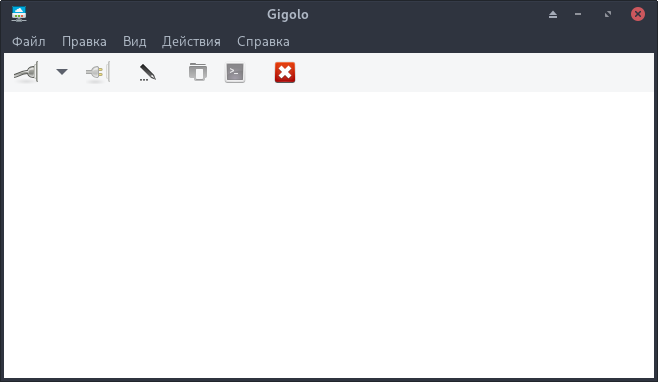
Все соединения cохраняются в программе в Закладки. Каждая закладка представляет собой отдельные настройки для соединения к какому-либо серверу. Для каждой закладки можно назначить свое название и выбрать цвет. Для каждого соединения можно настроить Порт, Имя пользователя, Директорию, которую открывать при подключении. Также можно включить автоподключение при запуске программы.
Главное окно программы в верхней части содержит меню и управляющие кнопки.
Программа также добавляет свою иконку в панель уведомлений (трей). При клике правой кнопкой мыши по иконке, открывается контекстное меню. Через него можно получить доступ к закладкам и базовым функциям (открыть окна соединения, настроек и редактирования закладок).
¶ Справка
Синтаксис:
gigolo [ПАРАМЕТР…]
Параметры справки:
| Параметр | Описание |
|---|---|
| -h, --help | Показать параметры справки |
| --help-all | Показать все параметры справки |
| --help-gtk | Показать параметры GTK+ |
Параметры приложения:
| Параметр | Описание |
|---|---|
| -a, --auto-connect | Подключить все автоматически подключаемые закладки и выйти. |
| -i, --new-instance | Игнорировать запущенные копии, запустить новую копию |
| -l, --list-schemes | Вывести список поддерживаемых схем URI |
| -v, --verbose | Подробный вывод |
| -V, --version | Информация о версии |
| --display=ДИСПЛЕЙ | Используемый X-дисплей |
¶ Установка
Установить можно отдельным модулем или пакетом:
Для установки следует воспользоваться утилитой "Установка и удаление программ".
Модуль, необходимый для установки:
- ubm-040-xorg-xfce
Для установки следует воспользоваться утилитой "Установка и удаление программ".
Пакет, необходимый для установки:
Внимание! Если система загружена в режиме полного сохранения, то внесенные изменения в систему будут сохранены после перезагрузки.
Если режим загрузки другой, то рекомендуется воспользоваться утилитой "Сохранение изменений" до перезагрузки системы.